Verwenden von Diagrammen in Präsentationen
Sie können ein Diagramm in PowerPoint oder Excel erstellen. Wenn Sie große Datenmengen in einem Diagramm darstellen möchten, erstellen Sie das Diagramm in Excel, und kopieren Sie es in Ihre Präsentation. Dies ist auch das beste Verfahren, wenn Ihre Daten regelmäßig geändert werden und im Diagramm immer die aktuellsten Zahlen wiedergegeben werden sollen. Sorgen Sie in diesem Fall beim Kopieren und Einfügen des Diagramms dafür, dass es mit der ursprünglichen Excel-Datei verknüpft bleibt.
Probieren Sie es aus!
Klicken Sie zum Erstellen eines einfachen Diagramms direkt in PowerPoint auf Einfügen > Diagramm, und wählen Sie das gewünschte Diagramm aus.

-
Klicken Sie auf Einfügen > Diagramm.
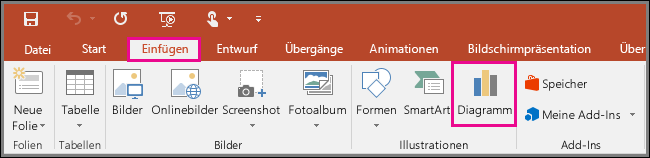
-
Klicken Sie auf den Diagrammtyp, und doppelklicken Sie dann auf das gewünschte Diagramm.
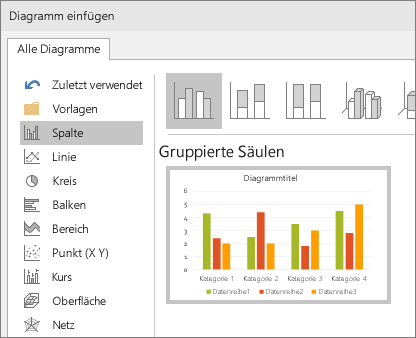
Tipp: Falls Sie Hilfe bei der Entscheidung benötigen, welches Diagramm für Ihre Daten am besten geeignet ist, lesen Sie Verfügbare Diagrammtypen.
-
Ersetzen Sie im daraufhin angezeigten Arbeitsblatt die Platzhalterdaten durch Ihre eigenen Daten.
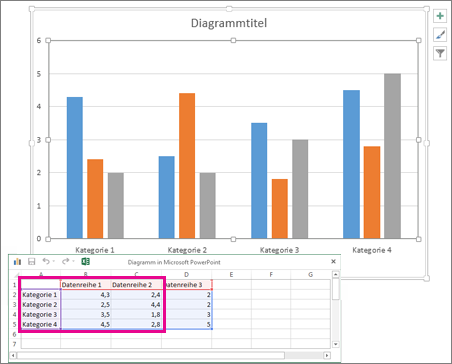
-
Wenn Sie ein Diagramm einfügen, werden neben der oberen rechten Diagrammecke kleine Schaltflächen eingeblendet. Über die Schaltfläche Diagrammelemente


Tipp: Die Schaltfläche Diagrammfilter

-
Wenn Sie damit fertig sind, schließen Sie das Arbeitsblatt.










